Canonical предлага нова облачна услуга на име Ubuntu One. Ubuntu One почти прилича на популярния Dropbox, който позволява на потребителите да съхраняват и синхронизират файлове онлайн. В момента Ubuntu One за Windows е в ранен бета етап.

Въпреки че Ubuntu One за Windows е в ранен бета етап с основни функции, Canonical ще добави още някои функции преди финалната версия. Основното пространство за съхранение от 2 GB е напълно безплатно. Така че можете да тествате услугата безплатно. Canonical вече приема бета заявките. Ако сте нов в Ubuntu One, следвайте дадената процедура за инсталиране и настройка на настолен клиент за Windows.
Първо, трябва да се регистрирате за услугата Ubuntu One. Преминете към новата страница на акаунта, въведете данни, за да получите имейл за потвърждение от услугата Ubuntu One. Въведете кода, предоставен в имейла, за да започнете да използвате услугата.
1. Изтеглете инсталатора и щракнете двукратно върху него, за да стартирате инсталатора. Не можем да осигурим директна връзка към инсталатора на Ubuntu One за Windows, тъй като софтуерът е в бета състояние. Можете да попълните този формуляр за заявка, за да го получите.
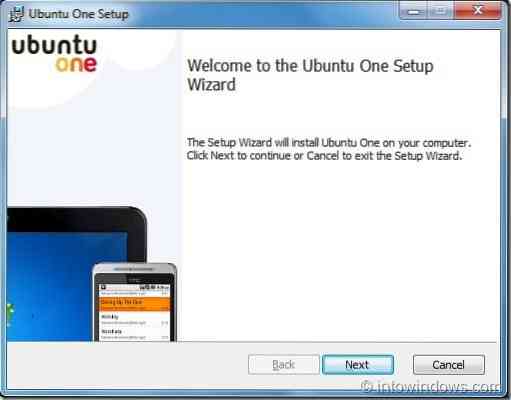
2. Щракнете върху бутона Напред и след това върху бутона Инсталиране, за да стартирате инсталацията. След като приключите, щракнете върху бутона Finish, за да стартирате услугата Ubuntu One.


3. Инсталацията ще създаде нова папка с име Ubuntu One под Документи (Ако не можете да видите папката Ubuntu One под Документи, щракнете с десния бутон върху иконата на Ubuntu One в областта за уведомяване и изберете бутона Синхронизиране сега).
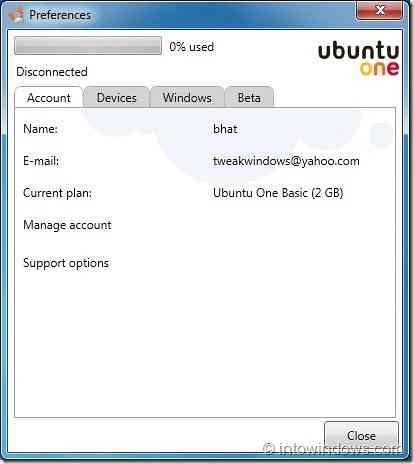
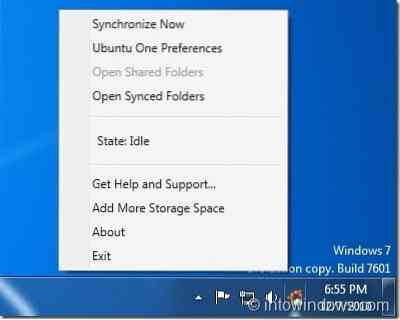
Отсега нататък всички файлове и папки, които добавяте към папката Ubuntu One, ще бъдат синхронизирани (Автоматичната синхронизация е деактивирана по подразбиране, активирайте същото в Предпочитания). Инсталацията също така добавя малка хубава икона на Ubuntu One към областта за уведомяване (системната област), която дава достъп до Предпочитания и други опции.
 Phenquestions
Phenquestions


